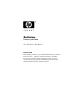Getting Started
Začínáme
Začínáme www.hp.com 3
3. Klepnutím na tlačítko Next (Další) pokračujte v instalaci.
Zobrazí se ukazatel průběhu instalace.
4. V okně Setup Complete (Instalace dokončena) klepněte
na tlačítko Finish (Dokončit), a tak restartujte počítač.
5. Po restartování počítače pokračujte podle kroků v kapitole
Stahování aktualizací z webu Microsoft Windows Update.
Zajistíte tak instalaci všech aktuálních aktualizací do systému.
Stahování aktualizací z webu
Microsoft Windows Update
1. Připojení k Internetu nastavíte klepnutím na tlačítko Start >
Internet Explorer. Dále postupujte podle pokynů na
obrazovce.
2. Po připojení k Internetu klepněte na tlačítko Start.
3. Vyberte nabídku Všechny programy.
V horní části nabídky klepněte na položku Windows Update.
Budete přesměrováni na webový server Microsoft
Windows Update.
Může se zobrazit jedno nebo více oken, ve kterých budete
vyzváni k instalaci programů z webu
www.microsoft.com.
4. Klepnutím na tlačítko Ano programy z webu
www.microsoft.com nainstalujete.
5. Potom klepněte na zobrazený odkaz Vyhledat aktualizace.
Po dokončení vyhledávání klepněte na odkaz Důležité
aktualizace a aktualizace Service Pack, který se zobrazí
pod nadpisem Vybrat aktualizace k instalaci.
Zobrazí se seznam všech dostupných aktualizací.
Ve výchozím nastavení jsou vybrány všechny.
Doporučujeme nainstalovat všechny aktualizace uvedené
na tomto seznamu.